Diejenigen, die jeden Tag ihre Daten checken und die, die es nie machen.
Zu welcher gehörst du?
Selbst wenn du Zahlen nicht deine Sache sind, aber als Blogger oder Online Business Inhaber sollte man seine Daten im Blick behalten. Mit diesen Daten kannst du deine nächsten Strategien erarbeiten und definieren.
Ganz konkret willst du wissen,
- wie viele Besucher du auf der Webseite hast
- woher sie kamen
- wie lange sie blieben
- wo sie danach hingegangen sind
- wie viele sofort wieder abgesprungen sind
- wie viele sich eingetragen haben in deine Leadmagneten
- wie viele einen Kauf gemacht haben
- wie dein Wachstum generell ist.
Für alle diese Fragen empfehle ich, dass du dir das Google Analytics Tool einzurichten. Das ist ein kostenloses Tool von Google und liefert dir sehr viele Daten zu deinen Besuchern.
Es sind nicht alle Daten relevant für dich. Aus diesem Grund empfehle ich immer einen benutzerdefinierten Bericht zu erstellen, den du dir sogar per E-Mail zusenden lassen kannst.
Ich zeige dir in diesem Beitrag zwei Sachen...
Wie siehst du die Quellen deiner Besucher in der normalen Bericht Ansicht.
Wie erstellst du dir einen benutzerdefinierten Bericht, der dir als E-Mail zugeschickt wird.
Finde die Daten in der Bericht Ansicht
Du navigierst zu Akquisition -> Alle Zugriffe -> Channels
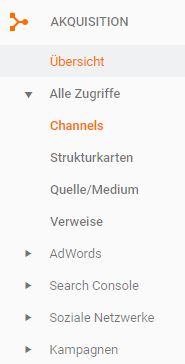
Hier siehst du im Menu alle Daten, welche die Google Analytics registriert.
Stelle vorab sicher, dass du sämtliche Tools mit deiner Webseite verbunden hast, so dass Google Analytics die Daten von deiner Webseite empfangen kann.

Bei mir siehst du, dass Social am stärksten ist. Die ist bei mir primär auf Facebook zurückführen.
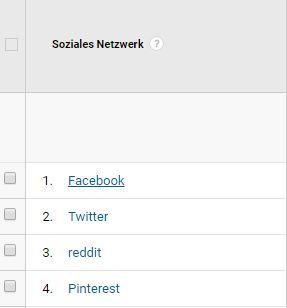
Wie ich das mit Facebook gemacht habe, dazu habe ich einen Beitrag „In 8 Schritten Facebook Werbung ohne Kosten machen" bzw. „8 Schritte zum Erstellen einer profitablen Facebook Werbekampagne" geschrieben.
Du siehst auch ganz rechts meine Conversions (Leads und Sales), die ich pro Kanal messen kann. Diese müssen allerdings manuell hinzugefügt werden.
An dieser Stelle kannst auch noch tiefer gehen und sehen, von welchem Beitrag der meiste Traffic kam, oder von welchem Referral. Was du nicht sehen kannst, sind nähere Daten unter "organic". Dazu musst du erst noch Google Webmaster Tools einrichten (Google Search Console) und es mit deinem Google Analytics verbinden. Dann siehst du eine kleine Auswahl der Keywords, die zu Besuchen auf deine Website geführt haben.
Erstelle eine benutzerdefinierten Bericht
Navigiere im Menu zu Personalisieren -> Benutzerdefinierte Berichte -> neuer Benutzerdefinierten Bericht

Richte den Bericht ein
Titel & Name: Name des Berichtes
Messwertgruppe hinzufügen: Nutzer
Dimension hinzufügen: Quelle/ Medium
Speichern
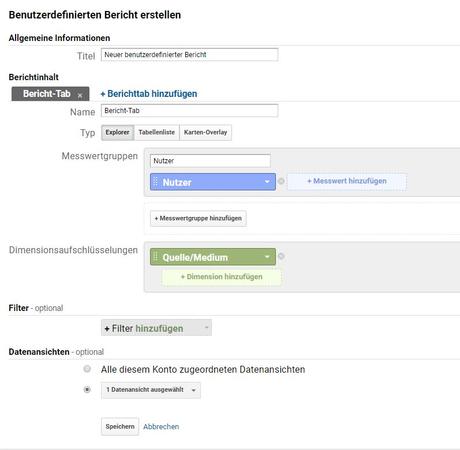
Anschliessend gehst du in der Übersicht auf Teilen.
Hier stellst du ein, an wen der Bericht gesendet werden soll, wie oft und ob es ein Ablaufdatum geben soll.
So erhältst du ein schönes PDF mit den Daten deiner Wahl direkt in dein Postfach.
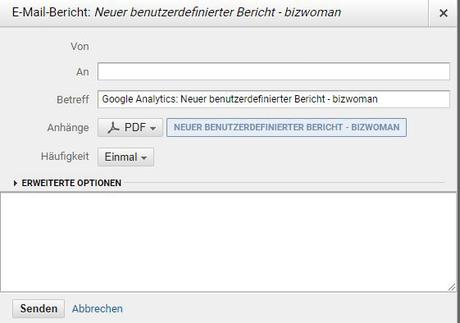


![[Review] Manga ~ Promise Cinderella wallpaper-1019588](https://m3.paperblog.com/assets/images/300x172-paperblog.gif)